Tabla de contenido
El siguiente problema se produjo en un PC con Windows 10 Home: la búsqueda de Cortana no funciona y no devuelve resultados. De hecho, el problema es que, después de escribir su pregunta en el cuadro de búsqueda de Cortana, el campo de resultados se vuelve blanco y no recibe ningún resultado de búsqueda.

En esta guía de solución de problemas que 'll encontrar pasos detallados para resolver los siguientes problemas de búsqueda cuando se utiliza Cortana en Windows 10 OS: Cortana búsqueda no funciona y no devuelve ningún resultado.
Cómo solucionar: La búsqueda de Cortana no funciona y no devuelve resultados.
Método 1. Reiniciar el proceso de búsqueda de Cortana.Método 2. Solucionar problemas de búsqueda e indexación.Método 3. Reconstruir el índice de búsqueda.Método 4. Arreglar los errores de corrupción de Windows con las herramientas DISM y SFC.Método 5. Realizar una reparación de Windows 10 con una actualización in situ.Método 1. Reiniciar el proceso de búsqueda de Cortana.
El primer método para resolver los problemas de búsqueda de Cortana es reiniciar el proceso de Cortana. Para ello:
1. Pulse Ctrl + Turno + Esc para abrir el "Administrador de tareas".
2. Seleccione la opción Procesos ', si no está ya seleccionada.
Nota: Si no ve el menú "Procesos", haga clic en "Más detalles".
3. Haga clic con el botón derecho del ratón en Cortana proceso y haga clic en Tarea final.

4. Ahora realiza una búsqueda con Cortana. Si el problema persiste, continúa con el siguiente método.
Método 2. Solucionar problemas de búsqueda e indexación.
1. Pulse simultáneamente las teclas  + R para abrir el cuadro de comandos de ejecución.
+ R para abrir el cuadro de comandos de ejecución.
2. Tipo: controlar y haga clic en OK .
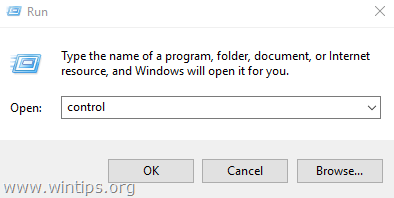
3. Cambia el Ver B y (en la parte superior derecha) a Iconos pequeños y luego haga clic en Opciones de indexación .
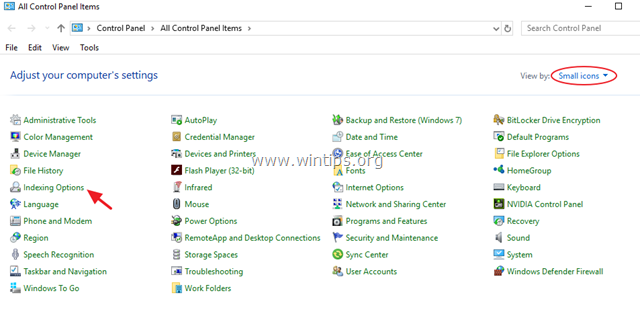
4. Seleccione Solucionar problemas de búsqueda e indexación .
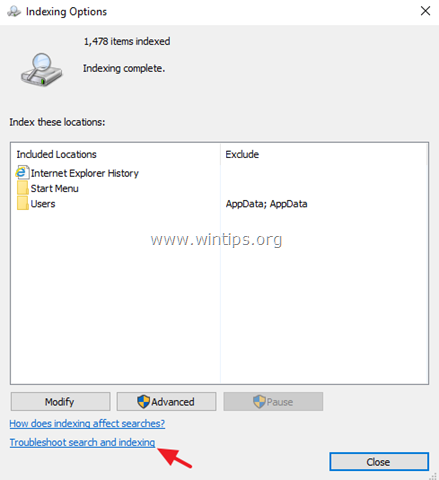
5. Seleccione su problema en la lista y haga clic en Siguiente .

6. Elige Intente solucionar el problema con permisos de administrador (si se le pide).
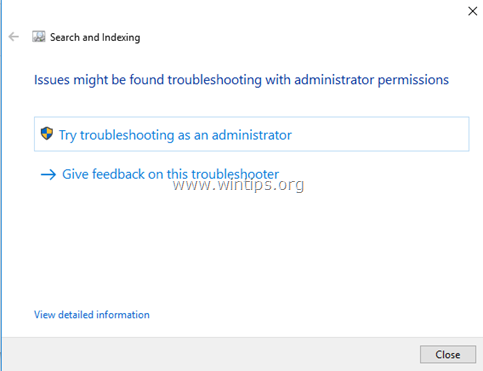
7. Si el solucionador de problemas puede arreglar los problemas de búsqueda, entonces intente realizar una búsqueda con Cortana. Si el solucionador de problemas no pudo identificar el problema, entonces continúe con el siguiente método.
Método 3. Reconstruir el índice de búsqueda.
1. Ventanas abiertas Panel de control .
2. Abrir Opciones de indexación .
3. En "Opciones de indexación", haga clic en Avanzado .

4. Haga clic en Reconstruir.

5. Haga clic en OK en el mensaje de información.

6. Cuando se haya completado la indexación, intente utilizar Cortana de nuevo.
Método 4. Arreglar los errores de corrupción de Windows con las herramientas DISM y SFC.
1. Abra el símbolo del sistema como administrador. Para ello:
1. Pulse simultáneamente las teclas Windows  + R para abrir el cuadro de comandos "Ejecutar "2. Escriba CMD y luego presione CTRL + SHIFT + ENTRAR EN para abrir un elevado de la línea de comandos.
+ R para abrir el cuadro de comandos "Ejecutar "2. Escriba CMD y luego presione CTRL + SHIFT + ENTRAR EN para abrir un elevado de la línea de comandos.

2. En la ventana del símbolo del sistema, escriba el siguiente comando y pulse Entra:
- Dism.exe /Online /Cleanup-Image /Restorehealth

3. Tenga paciencia hasta que DISM repare el almacén de componentes. Cuando la operación se haya completado, (debería ser informado de que la corrupción del almacén de componentes fue reparada), dé este comando y pulse Entre en :
- SFC /SCANNOW

4. Cuando el escaneo del SFC se ha completado, reiniciar su ordenador.
Método 5. Realizar una reparación de Windows 10 con una actualización in situ.
El método de actualización y reparación in situ, es la solución más segura para arreglar muchos problemas en Windows 10. Para realizar una actualización de reparación de su instalación de Windows 10 siga las instrucciones detalladas en este artículo: Cómo reparar Windows 10.
Si esta guía te ha servido de ayuda, déjame un comentario sobre tu experiencia y comparte esta guía para ayudar a los demás.

andy dawis
El blog de un administrador de sistemas sobre Windows





